Как включить прозрачный фон в Терминале Windows
Терминал Windows – это основной интерфейс командной строки для запуска командной строки, PowerShell, а также Linux в Windows 10, и он полностью настраивается.
Помимо возможности устанавливать собственные темы и изменять цвета фона, вы также можете применять акриловые фоны для добавления эффектов прозрачности.
В этом руководстве сайт TipsMake.com покажет вам, как включить и настроить эффекты прозрачного фона в Терминале Windows в Windows 10.
Как щелкнуть прозрачный фон в Терминале Windows
Чтобы включить прозрачный фон в Терминале, выполните следующие действия:
1. Откройте Терминал Windows.
2. Щелкните кнопку меню (стрелка вниз) рядом с вкладкой.
3. Щелкните параметр Параметры.
Совет: в статье рекомендуется использовать Visual Studio Code для открытия настроек, поскольку он включает схему JSON, которая упрощает изменение настроек.
4. В разделе «По умолчанию» скопируйте и вставьте следующую команду, чтобы включить прозрачность во всех приложениях командной строки:
«useAcrylic»: true, «acrylicOpacity»: 0,5
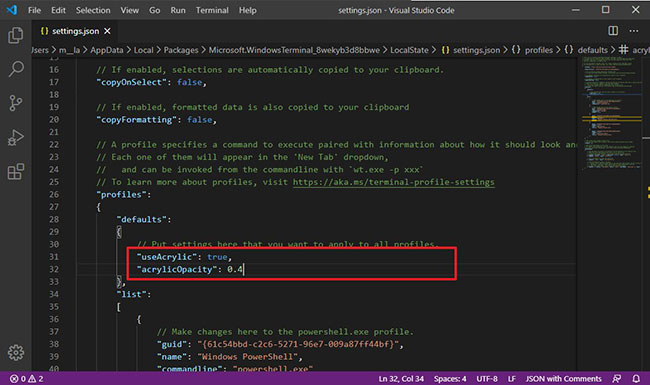
Включить прозрачность во всех приложениях командной строки
5. В списке выберите профиль (приложение), чтобы установить прозрачный фон. Например, в строке «commandline»: «powershell.exe» вставьте запятую (,) в конце строки, а затем скопируйте и вставьте следующие строки:
«useAcrylic»: true, «acrylicOpacity»: 0,5
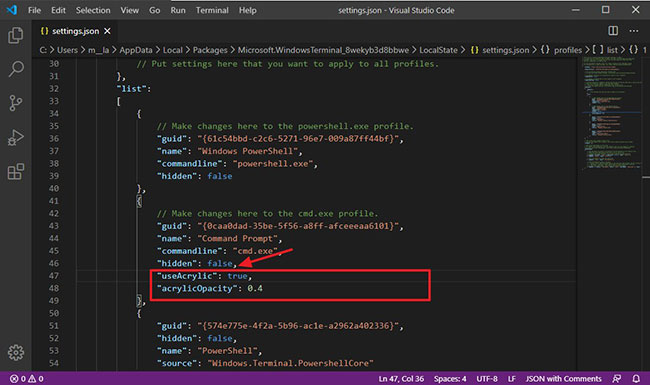
Выберите профиль (приложение), чтобы установить прозрачный фон
6. (Необязательно) В настройке acrylicOpacity измените значение уровня прозрачности. Например, значение 0,6 сделает фон менее прозрачным, а значение 0,4 – более прозрачным.
7. Сохраните файл, чтобы применить изменения.
После выполнения этих шагов вы можете начать использовать Терминал Windows с акриловым фоном для конкретного приложения или всех приложений командной строки в зависимости от настроенной вами конфигурации.






